Aunque muchos usuarios de Apple tengan todo de Apple (teléfonos, tablets y ordenadores) también los hay que tienen un iPhone y el resto de los dispositivos sean por ejemplo, un PC con Windows. En su caso instalar iCloud para Windows puede ser una buena idea.
Desde esta aplicación en un entorno Windows se puede acceder a las fotos, vídeos, archivos, correo electrónico y los marcadores de todos los dispositivos. Si te decides a instalar iCloud para Windows, sigue leyendo el artículo porque todo lo que te vayamos contando es de sumo interés.
Si ya has tenido iTunes en tu PC alguna vez, seguramente todos los procesos te sean familiares, porque iCloud llega en cierto modo para sustituir a iTunes, pues todo los datos que alberga la aplicación se alojan en una nube, el gran disco duro por antonomasia de la era digital.
Índice de contenidos
Previamente a instalar iCloud para Windows
Antes de nada, asegúrate de que tu PC o Microsoft Surface estén actualizados con la última versión de Windows 10 y ten a mano tu ID de Apple y la contraseña para instalar y empezar a configurar iCloud para Windows.
Otra información que debes saber de antemano son los requisitos de iCloud para Windows:
- Outlook 2016 o posterior (para el correo, los contactos y los calendarios).
- Internet Explorer 11 o posterior, Firefox 57 o posterior, o Google Chrome 73 o posterior (para los marcadores).
Hazte con la aplicación e instala
Tras esta información preliminar, es hora de descargar e instalar la aplicación de Apple para tu PC. Aunque en internet puedas encontrar un sinfín de repositorios, nosotros te recomendamos el canal oficial de Microsoft, que es la tienda Microsoft Store.
Allí encontrarás la aplicación, cuyo peso es de unos 261 Mb aproximadamente. Deberás instalarlo en el disco duro interno de tu PC.
Configura iCloud para Windows
Bien, ya hemos instalado iCloud para Windows. Tras reiniciar el ordenador, abrimos la aplicación si es que no lo hace el sistema automáticamente y metemos nuestras credenciales de Apple. En la pantalla inicial, iCloud te preguntará que funciones y contenidos deseamos tener actualizados. Selecciona (o no) las opciones que quieras, estas son (y la explicación de sus funciones):
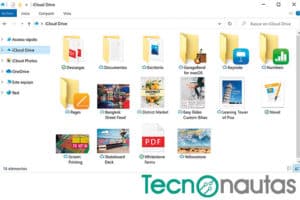
iCloud Drive
- Guarda todos tus archivos de forma segura y accede a ellos en iCloud Drive.
- Comparte cualquier carpeta o archivo con amigos, familiares y compañeros de trabajo desde el propio explorador de archivos. Ahorra espacio en tu PC guardando los archivos solo en iCloud Drive.
- Elige archivos y carpetas para guardarlos localmente en tu PC y asegurarte que puedes acceder a ellos, incluso cuando no estés conectado.
Fotos en iCloud
- Mantén tu fototeca actualizada en todos tus dispositivos.
- Descarga versiones ligeras de las fotos y los vídeos desde “Fotos en iCloud” al PC automáticamente, y descarga únicamente la versión de tamaño completo según sea necesario.
- Crea álbumes compartidos e invita a las personas que quieras a publicar sus propias fotos, vídeos y comentarios.
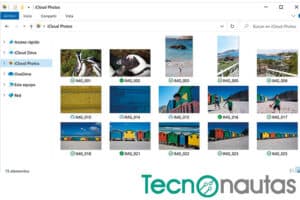
Correo, contactos, calendarios, tareas y marcadores
- Mantén actualizados los contactos, los calendarios, el correo y las tareas en todos tus dispositivos. Esta opción es muy útil si manejas varias cuentas de correo y siempre quieres tener disponibles los contactos en todas las cuentas. Con iCloud para Windows, si añadimos o quitamos un contacto en Outlook, automáticamente este proceso se hará en nuestro iPhone.
- Comparte los calendarios y las listas de tareas con otros usuarios de iCloud.
- Los marcadores de Internet Explorer, Firefox o Google Chrome se actualizan automáticamente con Safari. Si eres de los que navega con Microsoft Edge, también podrás importar rápidamente los marcadores, aunque es una tarea que tendremos que llevar a cabo periódicamente. Es poca cosa, solo un par de clics y listo.
Conclusión: es una buena idea
Por todo lo que ofrece iCloud para Windows 10, pensamos que es una buena idea tener acceso a todo el material que nos importa de manera sincronizada. Además, nos gusta la idea de que haya aplicaciones cruzadas entre el mundo Apple y PC porque lo contrario restaría muchos usuarios a la aplicación.
Evidentemente, siempre será mejor que un producto Apple funcione con un dispositivo Apple, pero en este caso la sincronía entre los dos mundos es muy valorable.
El hecho de que Apple se ha decidido a lanzar una aplicación específica para Windows es toda una declaración de intenciones por parte de la compañía de la manzana. Anteriormente, cualquier usuario que operar con la nube de Apple tenía que hacerlo desde la propia web, con todos los inconvenientes que ello supone.
El lanzamiento de la aplicación es todo un acierto y eso se nota en los foros de usuarios que hemos consultado. La mayoría ha aplaudido la decisión de Apple y muchos los esperaban como agua de mayo. A fin de cuentas, lo normal es la diversificación tecnológica. ¿Por qué no tener un ordenador Microsoft Surface y un iPhone?
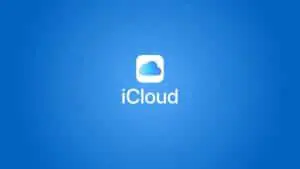
Si te cansas, desactiva y desisnstala
Si por un casual, te cansas o ya no deseas seguir con iCloud para Windows, nosotros te facilitamos los pasos para desactivar y desinstalar el programa de forma correcta:
- Para desactivar iCloud en Windows, abre la aplicación y luego selecciona o anula la selección de las herramientas. Para guardar los cambios, haz clic en Aplicar.
- Para desactivar iCloud para Windows, abre iCloud para Windows y luego cierra la sesión.
Si deseas desinstalar iCloud para Windows, acuérdate de realizar una copia de los datos de iCloud y de guardarla en el PC. A continuación, cierra la sesión de iCloud para Windows en el PC y sigue estos pasos en sistemas operativos Windows 8 y posteriores:
- Ve a la pantalla de inicio, haz clic con el botón derecho en la esquina inferior izquierda y selecciona “Panel de control”.
- Haz clic en “Desinstalar un programa”.
- Haz clic en iCloud > Desinstalar.
- Cuando se te pida confirmación, selecciona Sí.








